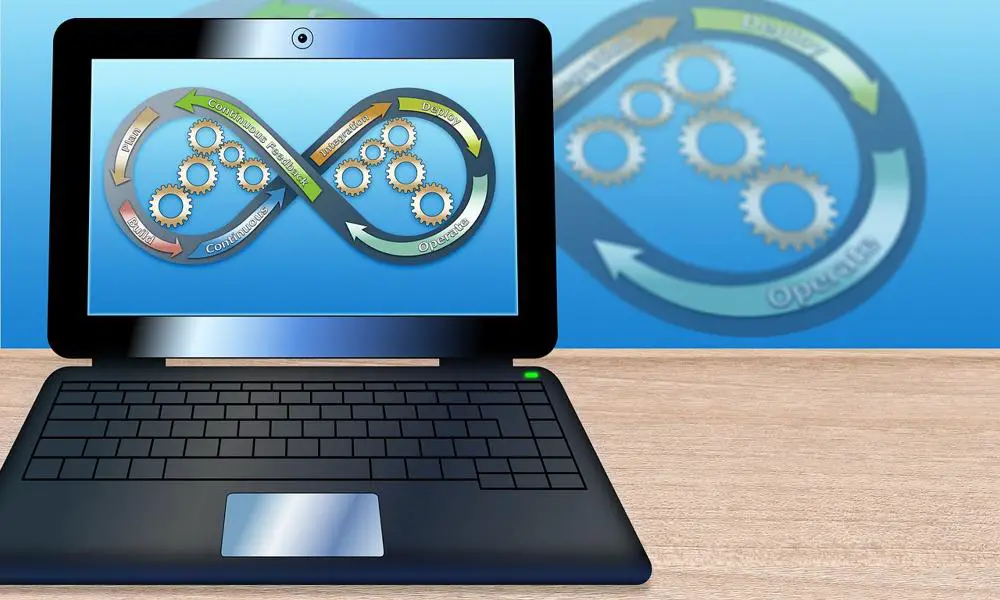
Czy kiedykolwiek zastanawiałeś się, jak sprawdzić wersję swojej bazy danych SQL? Może jesteś początkujący w dziedzinie baz danych i nie wiesz, jak to zrobić. Nie martw się – w tym artykule przedstawię Ci prostą instrukcję krok po kroku, która pomoże Ci sprawdzić wersję bazy danych SQL. Jeśli chcesz dowiedzieć się więcej na ten temat, zapraszam do dalszej lektury!
Prosta instrukcja krok po kroku, jak sprawdzić wersję bazy danych SQL
Czy zastanawiałeś się kiedyś, jak sprawdzić wersję swojej bazy danych SQL? Jeśli tak, nie musisz się już dłużej martwić, ponieważ mam dla Ciebie prostą instrukcję, która pomoże Ci to zrobić. Niezależnie od tego, czy jesteś początkującym programistą baz danych, czy doświadczonym specjalistą, warto znać wersję swojej bazy danych SQL. Dlaczego? Ponieważ wersja bazy danych może mieć wpływ na wybór odpowiednich narzędzi i składni, które możesz używać. Sprawdzenie wersji bazy danych SQL jest zazwyczaj łatwe i szybkie, wystarczy kilka prostych kroków. Przygotuj się do odkrywania tajemnic swojej bazy danych SQL!
Krok 1: Otwórz program zarządzania bazą danych SQL
Pierwszym krokiem jest otwarcie programu zarządzania bazą danych SQL, którego używasz. Mogą to być narzędzia takie jak MySQL Workbench, SQL Server Management Studio czy PostgreSQL. Jeśli jeszcze nie masz takiego programu zainstalowanego, polecam kurs „SQL – Nowoczesne bazy danych”, który znajdziesz na stronie StrefaKursów.pl. Po zainstalowaniu odpowiedniego programu otwórz go i przejdź do kolejnego kroku.
Krok 2: Uruchom polecenie zapytania SQL
Teraz, kiedy masz otwarty program zarządzania bazą danych SQL, otwórz konsolę lub panel zapytań SQL. To miejsce, w którym możesz wpisywać zapytania i otrzymywać wyniki. Jeśli nie wiesz, gdzie znajduje się konsola lub panel zapytań, możesz skonsultować się z dokumentacją programu zarządzania bazą danych lub skorzystać z internetowego przewodnika. Wpisz następujące zapytanie SQL:
„`
SELECT @@VERSION;
„`
Następnie wykonaj to zapytanie, na przykład klikając przycisk „Wykonaj” lub używając odpowiedniej komendy.
Krok 3: Zobacz wersję swojej bazy danych SQL
Po wykonaniu zapytania SQL powinieneś zobaczyć wynik zawierający wersję Twojej bazy danych SQL. Zazwyczaj będzie to jedna linia tekstu, która zaczyna się od nazwy bazy danych, a następnie pokazuje wersję. Na przykład, może to wyglądać tak:
„`
MySQL Community Server (GPL) 8.0.26
„`
W tym przykładzie, wersja bazy danych SQL to 8.0.26. Jeśli widzisz coś podobnego, to jesteś już na ostatnim kroku i wiesz, jak sprawdzać wersję bazy danych SQL!
To już wszystko! Teraz wiesz, jak sprawdzić wersję swojej bazy danych SQL. Pamiętaj, że wersja bazy danych może mieć znaczenie przy wyborze narzędzi i składni, które możesz używać. Jeśli chcesz dowiedzieć się więcej na temat SQL i nowoczesnych baz danych, serdecznie polecam kurs „SQL – Nowoczesne bazy danych”, który znajdziesz na stronie StrefaKursów.pl. Rozwijaj swoje umiejętności i odkrywaj tajemnice baz danych SQL!
Rozwijaj swoje umiejętności z polecanymi kursami video:
Czy zastanawiałeś się kiedyś, jak w prosty sposób sprawdzić wersję swojej bazy danych SQL? To pytanie nurtuje zarówno początkujących programistów, jak i doświadczonych specjalistów. Znając wersję swojej bazy danych SQL, możemy dokonać właściwego wyboru narzędzi i składni, które mogą wpłynąć na efektywność naszej pracy. Aby sprawdzić wersję, wystarczy kilka prostych kroków. Pierwszym z nich jest otwarcie programu zarządzania bazą danych SQL, takiego jak MySQL Workbench czy SQL Server Management Studio. Następnie, w panelu zapytań SQL wpisz komendę „SELECT @@VERSION;” i wykonaj ją. Na ekranie pojawi się linia tekstu, która zawiera wersję Twojej bazy danych SQL. To wszystko! Dzięki temu prostemu sposobowi, dowiesz się, jak sprawdzić wersję swojej bazy danych SQL i zyskasz pewność w swojej pracy z bazami danych. Teraz pozostaje tylko rozwinąć swoje umiejętności i eksplorować tajemnice SQL.Inne kursy, które mogą Cię zainteresować:
-

Access – formularze i raporty
79.00 zł Przejdź do kursuPrzejdź do kursu -

Access – kwerendy
79.00 zł Przejdź do kursuPrzejdź do kursu -

Access – programowanie w VBA
79.00 zł Przejdź do kursuPrzejdź do kursu -

Access 2007
49.00 zł Przejdź do kursuPrzejdź do kursu -

Access 2010 esencja
49.00 zł Przejdź do kursuPrzejdź do kursu -

Access 2013 od podstaw
79.00 zł Przejdź do kursuPrzejdź do kursu -

Adobe Flash Pro CS5 – esencja
49.00 zł Przejdź do kursuPrzejdź do kursu -

Android – podstawy tworzenia aplikacji
99.00 zł Przejdź do kursuPrzejdź do kursu -

Android – praktyczny projekt aplikacji
159.00 zł Przejdź do kursuPrzejdź do kursu -

Android – tworzenie aplikacji
59.00 zł Przejdź do kursuPrzejdź do kursu -

Android – tworzenie aplikacji w praktyce
119.00 zł Przejdź do kursuPrzejdź do kursu -

Angular – profesjonalne techniki pracy
129.00 zł Przejdź do kursuPrzejdź do kursu -

Angular 4 – od podstaw
99.00 zł Przejdź do kursuPrzejdź do kursu -

Angular 4 – zaawansowany
129.00 zł Przejdź do kursuPrzejdź do kursu -

Arduino – praktyczny projekt robota
99.00 zł Przejdź do kursuPrzejdź do kursu -

Arduino dla początkujących
139.00 zł Przejdź do kursuPrzejdź do kursu -

ASP.NET Core – budowa aplikacji
99.00 zł Przejdź do kursuPrzejdź do kursu -

Bash – skrypty i automatyzacja
99.00 zł Przejdź do kursuPrzejdź do kursu -

Bazy Danych MySQL
49.00 zł Przejdź do kursuPrzejdź do kursu -

Bazy danych MySQL od podstaw
119.00 zł Przejdź do kursuPrzejdź do kursu -

Bezpieczeństwo aplikacji webowych
119.00 zł Przejdź do kursuPrzejdź do kursu
